Registro rengyklė: ištaisyti „Windows 10“ negalima importuoti failo klaidos
Langai / / August 05, 2021
Jei esate įprastas „Windows“ vartotojas, tikriausiai esate susipažinę su registro rengyklė. Tai grafinis įrankis, kuriame pagrindinėse reikšmėse yra įdiegtos informacijos, nustatymų, parinkčių ir kitų programinės ir aparatinės įrangos reikšmių duomenų bazės. Tačiau registro rengyklėje galite atlikti pakeitimus, norėdami pakoreguoti „Windows“ ar kitas programas. Tačiau kartais vartotojai, su kuriais susiduria, negali importuoti failų klaidų registro rengyklės programinėje įrangoje. Šiandien mes spręsime šias problemas ir pateiksime jums tinkamą šios problemos sprendimą.
Tačiau „Windows“ yra keletas klaidų, su kuriomis susiduria vartotojai. Vienas iš jų skirtas registro rengyklei. Pranešama, kad vartotojas negali importuoti REG failo į registro rengyklę. Visada galite kurti, ištrinti ir keisti registro raktus ir dalinius raktus, taip pat galite ištaisyti sugadintus raktus. Iš esmės galite bet ką pritaikyti sistemoje „Windows“ naudodami registro rengyklę. Tačiau naujoji problema nustoja redaguoti daugelį REG failų. Tai nėra rimta problema, kai reikia šiek tiek pakoreguoti, ir patikrinę, ar galite lengvai išspręsti problemą.
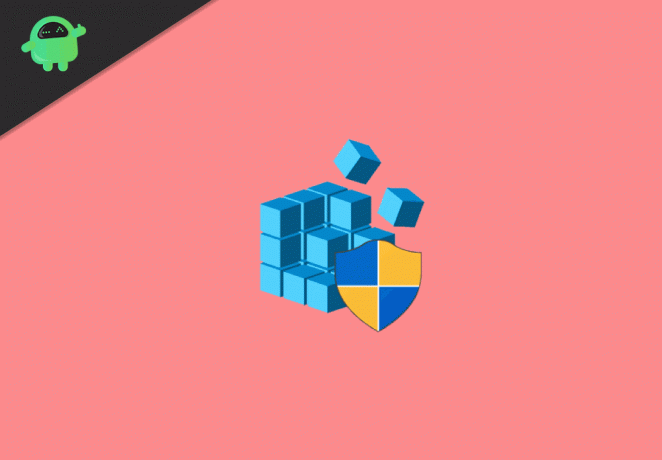
Turinys
-
1 Registro rengyklė: ištaisyti „Windows 10“ negalima importuoti failo klaidos
- 1.1 1. Tuščios linijos pašalinimas ir plėtinio patvirtinimas.
- 1.2 2. Registro rengyklės naudojimas kaip administratoriui
- 1.3 3. Leidimo registruoti suteikimas
- 1.4 4. Registro nuosavybės teisės perėmimas
- 2 Išvada
Registro rengyklė: ištaisyti „Windows 10“ negalima importuoti failo klaidos
Galima registro rengyklės importo failo klaidos teorija yra ta, kad ji įvyksta dėl administratoriaus teisių, leidimo, tuščių regų scenarijaus teigiamų įvertinimų ir nuosavybės klaidų. Tačiau klaidą galite ištaisyti atlikdami kelis pakeitimus registro rengyklėje. Vykdykite toliau nurodytus sprendimus, kad pašalintumėte failo importavimo klaidą registro rengyklėje.
Pastaba: Pirmiausia, prieš žaisdami „Registry Editor“, pasidarykite atsarginę kopiją ir bus puiku, jei įvesite saugųjį režimą, kad atliktumėte tokias užduotis, kad tik būtumėte saugūs.
1. Tuščios linijos pašalinimas ir plėtinio patvirtinimas.
Pirmiausia patikrinkite turimą plėtinį. Dešiniuoju pelės mygtuku spustelėkite failą, kurį norite importuoti, ir pasirinkite ypatybes. Dabar patikrinkite, ar failo formatas yra REG formato. Jei taip, tada failas greičiausiai bus registro rengyklės plėtinys. Tačiau nėra gera mintis atsisiųsti ir importuoti registro failus iš nesaugių šaltinių, tokių kaip torrentai ir „shareware“ svetainės, nes registro failai taip pat gali pakeisti „Windows“. Todėl saugu neatsisiųsti reg failų iš nepatikimų svetainių. Tačiau, jei failas nėra reg formato, atidarykite failą bloknotu ir išsaugokite kaip reg formatą. Dabar pabandykite jį importuoti.
Jei registro rengyklėje vis tiek rodoma klaida, greičiausiai REG failo kodo pradžioje yra tuščia eilutė. Todėl atidarykite REG failą naudodami bloknotą ir pašalinkite tuščią nuorodą paspausdami grįžimo klavišą. Ištrinkite tuščią vietą ir išsaugokite failą ir bandykite dar kartą importuoti failą.
2. Registro rengyklės naudojimas kaip administratoriui
Jei naudojate registro rengyklę tiesiog nesuteikdami jokių administravimo privilegijų, tikriausiai importuodami galite susidurti su klaida. Todėl turite paleisti registro rengyklę kaip administratorių.

„Windows“ paieškos juostoje ieškokite registro rengyklės dešiniuoju pelės mygtuku ir pasirinkite Vykdyti kaip administratorius. Dabar pabandykite dar kartą importuoti reg failą ir pažiūrėkite, ar klaida išspręsta.
3. Leidimo registruoti suteikimas
Suteikę leidimą katalogui išspręsite problemą ir galėsite importuoti savo registrų failą, atlikite toliau nurodytus veiksmus, kad gautumėte leidimą.
1 žingsnis) Paleiskite registro rengyklę kaip administratorių, tada raskite katalogą, į kurį norite importuoti failą.

Tada spustelėkite Redaguoti meniu juostos parinktį ir spustelėkite Leidimas variantą.

2 žingsnis) Leidimų lange spustelėkite Išplėstinė mygtuką.
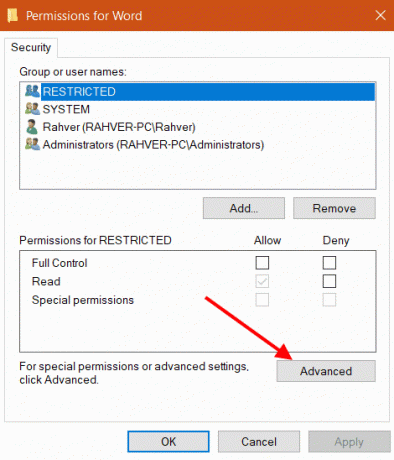
3 žingsnis) Skirtuke Leidimas raskite savo paskyrą. Įsitikinkite, kad pasirinkote administratoriaus abonementą naudodami „Visas valdymas“ ir dukart spustelėkite įrašą, kad pakeistumėte prieigos valdymą. Norėdami sukurti naują įrašą, spustelėkite mygtuką Pridėti.

4 žingsnis) Pažymėkite parinktį Visiškas valdymas ir skaitymas, pasirinkite tipą Leisti ir pasirinkite Taikoma klavišams ir raktams.
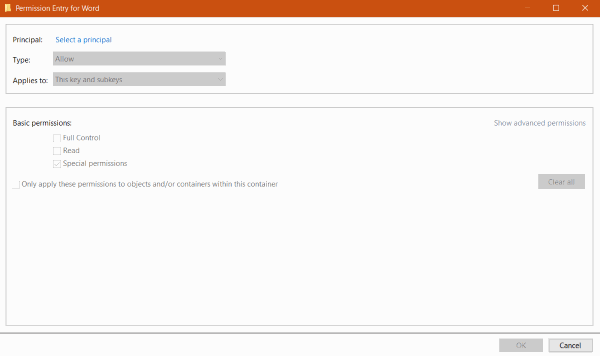
4. Registro nuosavybės teisės perėmimas
1 žingsnis) Pirmiausia paleiskite registro rengyklę kaip administratorių, tada spustelėkite mygtuką Redaguoti variantą, eikite į Leidimas.

2 žingsnis) Pirmiausia įsitikinkite, kad pasirinkote aplanką arba poaplankį, tada pereikite prie leidimo parinkties, leidimo lange spustelėkite Išplėstinė mygtuką.

3 žingsnis) Spustelėkite pakeisti parinktis administratoriaus lango viršuje.
4 žingsnis) Atsidarys naujas langas, dabar laukelyje spustelėkite administratoriai ir spustelėkite Patikrinkite vardą variantą.
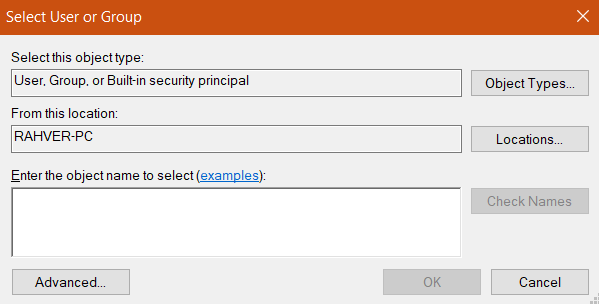
5 žingsnis) Dabar langelyje pamatysite administratoriaus vardą, jį pažymėsite ir spustelėkite Gerai mygtuką.
6 žingsnis) Ankstesniame lange patikrinkite Pakeiskite antrinių konteinerių ir objektų savininką parinktį ir spustelėkite Gerai mygtuką.
Dabar pabandykite importuoti reg failą ir pažiūrėkite, ar klaida išspręsta.
Išvada
Nėra daug būdų išspręsti problemą. Jei nė vienas iš anksčiau nurodytų sprendimų neveikia, galite iš naujo nustatyti „Windows“. Be to, galite iš naujo nustatyti registro rengyklę. Geriau, jei prieš atlikdami tokias užduotis imsitės atsargumo priemonių, sukuriate atsarginę duomenų ir failų kopiją, eikite į saugųjį režimą ir išbandykite šiuos sprendimus. Niekada neatsisiųskite reg failų iš bet kurio nepatikimo šaltinio.
Redaktoriaus pasirinkimas:
- Fix Negalima perskaityti šio failo, kai atidarote vaizdą naudodami „Paint“. „Net“, skirta „Windows“
- Kaip pataisyti „Windows 10“ neaptiktą antrąjį monitorių
- Kaip išspręsti „ACPI_BIOS_ERROR“ sistemoje „Windows 10/8/7“?
- Kas yra „Windows 10“ šeimos parinktys ir kaip tai paslėpti?
- Kaip ištaisyti Beserver.exe gedimą KERNELBASE.DLL?
Rahulas yra informatikos studentas, labai domintis technikos ir kriptovaliutų temomis. Didžiąją laiko dalį jis praleidžia rašydamas, klausydamas muzikos arba keliaudamas nematytose vietose. Jis mano, kad šokoladas yra visų jo problemų sprendimas. Gyvenimas įvyksta, o kava padeda.



